Xbox で購入しようとしたときにエラー コード 80190864 が表示される場合は、お支払い方法に問題があることを意味します。これを修正する方法は次のとおりです。 まず、お支払い方法が最新であることを確認してください。これを行うには、Microsoft Store に移動し、Microsoft アカウントでサインインします。 [支払いと請求] で、[支払いオプション] を選択します。使用している支払い方法を選択し、[編集] を選択します。必要な情報を入力し、[保存] を選択します。 お支払い方法が最新の状態であっても 80190864 エラー コードが引き続き表示される場合は、お支払い方法を削除してから再度追加してみてください。これを行うには、Microsoft Store に移動し、Microsoft アカウントでサインインします。 [支払いと請求] で、[支払いオプション] を選択します。使用している支払い方法を選択し、[削除] を選択します。お支払い方法を削除したら、再度追加して購入を試みます。 問題が解決しない場合は、Xbox サポートにお問い合わせください。
最新の Xbox ゲームを購入する準備は整っていますが、購入は完了していません。そのため、ダウンロードできず、非常にイライラします。エラーは通常、支払いゲートウェイを使用しているときに発生します。 Xbox 支払いが完了しないため、 支払いエラーコード 80190864 .何が原因で、どのように修正すればよいのか疑問に思うかもしれません。これで皆さんをカバーできます。

kmode_exception_not_handled
Xbox で状況コード 80190864 が表示されるのはなぜですか?
状況コード 80190864 により、Xbox でゲームやサービスを購入できなくなります。エラーにはいくつかの理由が考えられます。ほとんどの場合、ブロックされた取引、支払い方法の期限切れ、または期限内の支払いが原因でエラーが発生します。さらに、エラーの原因は、Xbox サーバーの障害である可能性もあります。 Xbox サーバーのステータスを確認するには、次のサイトにアクセスしてください。 このページ。 最後に、エラーは無効な金融サービスからの支払いにも関連しています。エラーの原因のいくつかをリストしました。それでは、早速、1 つずつ見ていきましょう。
- 銀行が支払い方法を承認していません: Xbox 支払いエラー コード 80190864 の原因の 1 つは、不正な支払いです。不正な支払いは、不十分なクレジット、カードのブロック、誤った AVS 情報、コンプライアンス違反、およびカードの制限超過が原因である可能性があります。銀行に連絡してエラーを解決することをお勧めします。それまでの間、与信限度額を確認したり、お支払い情報を再確認したり、お支払い方法を更新したりできます。
- お支払い方法の有効期限が切れているか、無効になっています: Xbox でゲームまたはサービスを購入するために支払いオプションを選択した場合、エラーが発生することがあります。この場合、購入を完了するには、新しい支払い方法を追加する必要があります。次のセクションは、これを修正するのに役立ちます。
Xbox支払いエラーコード80190864を修正
上記で説明したように、エラーの原因。 Xbox 支払いエラー コード 80190864 を修正する解決策を見てみましょう。
レジストリクリーナー良いか悪いか
- お支払い方法の更新
- 新しいお支払い方法を追加
- 延滞した残高を支払う
それでは、その詳細を見てみましょう。
1] お支払い方法の更新
お支払い方法を更新すると、お支払い方法の期限が過ぎている場合に役立ちます。 Xbox で支払い方法を更新する方法は次のとおりです。
- 訪問 マイクロソフトのウェブサイト コンソールで行うのと同じように、Microsoft アカウントでサインインします。
- [支払いと請求] をクリックし、[支払い方法] を選択します。
- 登録済みのお支払い方法で、カードの表示または編集、またはカードの削除に移動します。
- カードの詳細を更新し、[保存] をクリックします。
これで、更新された支払いモードで請求されます。問題が解決しない場合は、次の手順を試してください。
2] 新しい支払い方法を追加する
この問題を解決するには、新しいお支払い方法を追加してみてください。これを行うには、次の簡単な手順に従います。
- マイクロソフトにアクセス サービスとサブスクリプション
- 新しい支払い方法を追加する Microsoft アカウントにサインインします。
- 変更する Xbox サブスクリプションを見つけます。
- [変更] をクリックし、[お支払い方法の変更] に移動します。
- 新しいお支払い方法を選択してください
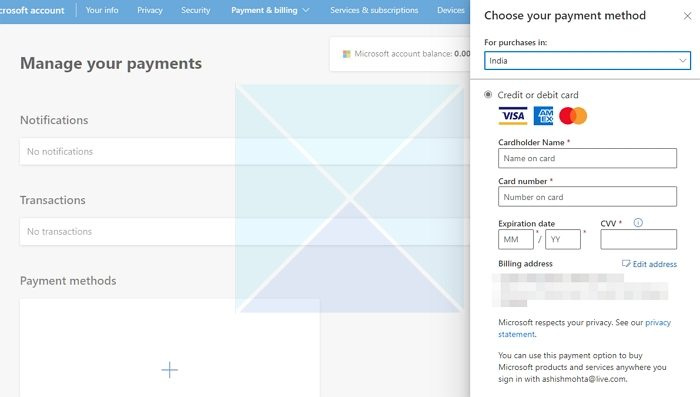
- 請求情報を入力し、[保存] をクリックします。
- その後、負債の全残高が新しい支払い方法に転送されます。
新しいお支払い方法を永続的に使用したくない場合は、購入が完了した後に削除できます。
2]延滞残高の精算
Microsoft アカウントに負債または負債がある可能性があります。したがって、エラーを説明します。以下の簡単な手順に従って、期限切れの残高の問題を解決してください。
あなたのフォルダは共有できません
- Microsoft サービスとサブスクリプションにアクセス
- 正しい Microsoft アカウントでサインインする
- 期限切れのサブスクリプションを見つけて、[今すぐ支払う] をクリックします。
- お支払い方法を選択してお支払いを完了してください
- お支払い方法を選択したら、[次へ] をクリックして続行します。
これで、バグは修正されたはずです。
未払いの支払いを完了するために、ギフト カード、サブスクリプション カード、または Microsoft アカウントの残高を使用することはできないことに注意してください。
Xbox で支払いの処理に問題があるのはなぜですか?
これは、請求情報が正しくないか、支払い方法が期限切れになっていることが原因である可能性があります。コンソールを再起動し、インターネット接続を確認し、サーバーの状態を確認してエラーを修正することもできます.







![ゴッド オブ ウォー ラグナロク 十分なリソースがありません [修正]](https://prankmike.com/img/games/C4/god-of-war-ragnarok-not-enough-resources-fix-1.png)







